Você quer desinstalar o GoToMeeting Mac? No momento, é uma das ferramentas favoritas para teleconferências, reuniões online e até mesmo demonstrações de vendas. Os planos do GoToMeeting, como você pode ver, são mais focados na escala que as grandes empresas teriam, e é por isso que seu preço é um pouco mais alto em comparação com outros.
Se você está apenas começando uma empresa de pequeno a médio porte que só precisa acomodar menos pessoas e não consegue se beneficiar totalmente do armazenamento em nuvem ilimitado e planos sem requisitos mínimos de host, ou se deseja um aplicativo que concentra-se mais na experiência do usuário final, GoToMeeting pode não ser a melhor opção. É hora de desinstalar um aplicativo do Mac quando é inútil para você. A seguir, você verá como desinstalar o GoToMeeting no Mac corretamente.
Conteúdo: Parte 1. Posso cancelar o GoToMeeting? Parte 2. Como eu desinstalo o GoToMeeting no meu Mac?Parte 3. Conclusão
Parte 1. Posso cancelar o GoToMeeting?
Sua GoToMeeting a assinatura está programada para ser renovada automaticamente no final do seu plano mensal ou anual. O contato de cobrança na conta tem a opção de cancelar o próximo pagamento agendado a qualquer momento. Não precisa se preocupar, você sempre pode reativar sua associação GoToMeeting a qualquer momento se mudar de ideia.
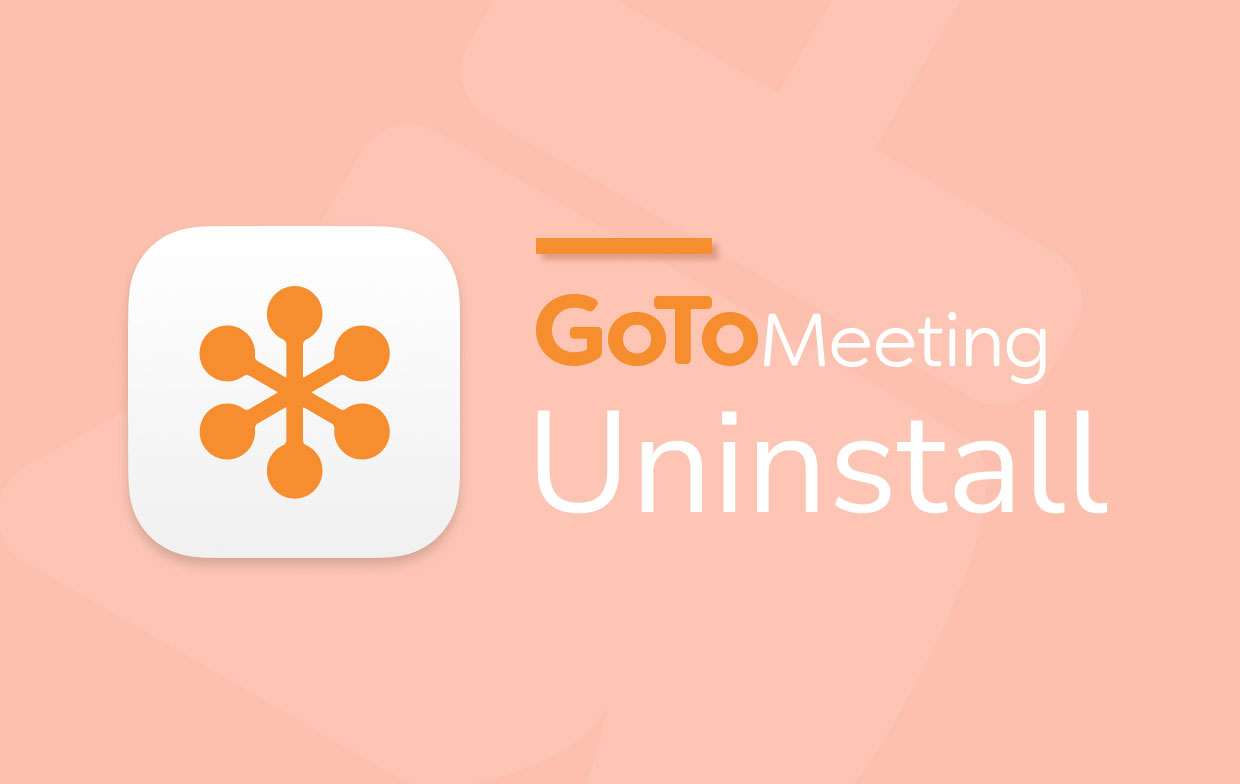
É preferível inscrever-se para uma avaliação gratuita do GoToMeeting sem fornecer informações de faturamento. Um plano pago ocorrerá automaticamente após o término do período de avaliação, de modo que você economizará dinheiro e evitará contas desnecessárias se não quiser continuar com ele. Se você já tiver um, veja como cancelar sua assinatura do GoToMeeting.
- Faça login em sua conta no Centro de Faturamento.
- Clique no ícone Opções no canto superior direito da assinatura do produto na página Assinaturas e clique em Cancelar assinatura. Quando solicitado, verifique os detalhes da janela de confirmação e clique em Sim.
- Um aviso de confirmação aparecerá mostrando as informações de sua assinatura, como se o plano de associação fosse expirar. Um email de confirmação será enviado para o endereço de email associado à sua conta.
Você desativou com êxito a renovação automática da assinatura selecionada e um "Cancelamento Pendente"uma notificação será exibida abaixo do produto em sua página de Assinaturas. Depois de cancelar sua assinatura, podemos prosseguir com a desinstalação do GoToMeeting no Mac
Parte 2. Como eu desinstalo o GoToMeeting no meu Mac?
Se você deseja remover completamente o GoToMeeting, saiba que apenas arrastar e soltar o aplicativo para a Lixeira não funcionará. Seus arquivos residuais, logs, caches e outros dados não prejudicam o sistema, mas consomem memória. No seu Mac, o GoToMeeting como qualquer outro aplicativo tem suporte para arquivos e pastas. Esses arquivos são gerados automaticamente quando você usa o programa. Eles são necessários para que o software funcione sem problemas.
Excluindo o GoToMeeting.app no Mac, porém, e os arquivos de serviço serão inutilizados. Se decidir desinstalar o GoToMeeting, você também deve desinstalar seus arquivos relacionados. Com isso em mente, recomendamos que você leia nosso tutorial sobre "Como desinstalar o GoToMeeting no Mac" para fazer isso de forma eficaz e segura.
Livre-se do arquivo executável
Abra o em destaque app, clique Aplicações no menu do lado esquerdo. Selecione o ícone GoToMeeting e arraste para o lixo. Se você não conseguir transferir o GoToMeeting para a Lixeira, mantenha pressionada a tecla Opção enquanto seleciona Esvaziar Lixeira no menu Finder ou reinicie o Mac e tente novamente mais tarde.
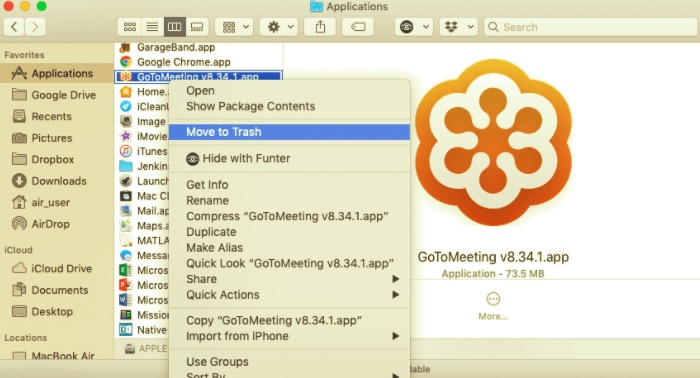
Exclua os arquivos de serviço
Para desinstalar completamente o GoToMeeting no Mac, você precisa excluir os arquivos de serviço. Eles são mantidos na pasta Biblioteca, que está oculta. Para obter acesso ao Biblioteca pasta, lançar em destaque, clique em Go na barra de menu, escolha Ir para a Pasta no menu suspenso e, em seguida, insira o caminho ~/Library para acessar a pasta oculta da Biblioteca.
Encontre e remova os arquivos conectados ao aplicativo GoToMeeting na pasta Biblioteca. Eles podem ser encontrados nas seguintes subpastas:
- Suporte para aplicativos:
~/Library/Application Support/LogMeInInc/GoToMeeting/ - caches:
~/Library/Caches/com.logmein.GoToMeeting/ - Preferências:
~/Library/Preferences/com.logmein.GoToMeeting/~/Library/Preferences/ByHost/com.logmein.GoToMeeting.5EEBD9EO-EECD-54BA-A262-F2ED696E8A90.plst/ - Registros:
~/Library/Logs/com.logmein.GoToMeeting/ - Agentes de lançamento:
~/Library/LaunchAgents/com.logmein.GoToMeeting.G2MUpdate.plist
Esvazie o Lixo para concluir o processo. Certifique-se de restaurar todos os arquivos que não deseja excluir permanentemente selecionando o arquivo, clique com o botão direito e selecione a opção Colocar de volta antes de esvaziar a Lixeira, pois esta ação é irreversível.
Solução eficiente para remover completamente o GoToMeeting no Mac
Felizmente, em vez de procurar manualmente por todos os arquivos de serviço, você tem outra alternativa para desinstalar o GoToMeeting no Mac automaticamente. PowerMyMac é um software simples que facilita as coisas. Seu módulo de desinstalação do Mac é um aplicativo poderoso que pode ajudá-lo a desinstalar o GoToMeeting no Mac e seus arquivos associados com apenas alguns cliques.
- Para remover a versão Mac do GoToMeeting, siga estas etapas:
- Selecione Desinstalador de aplicativos e depois SCAN para verificar todos os aplicativos que já estão instalados em seu Mac.
- Quando a digitalização for concluída, uma lista de todos os aplicativos aparecerá no lado esquerdo da tela de desinstalação. Localize o seu GoToMeeting, nessa lista ou use a caixa Pesquisar no canto superior direito para encontrá-lo rapidamente.
- Depois de escolher GoToMeeting, todos os arquivos relacionados a ele serão exibidos no lado direito. Basta escolher o aplicativo e clicar no LIMPO botão para remover GoToMeeting e todos os seus arquivos relacionados.

Um "Limpeza Concluída"aparecerá uma janela pop-up, alertando sobre o número de arquivos excluídos e a quantidade de espaço agora disponível em seu disco.
Parte 3. Conclusão
Esperamos que isso responda às suas perguntas sobre como desinstalar GoToMeeting no Mac. Como visto acima, remover um programa tem uma chance maior de deixar arquivos temporários e associados para trás, se feito manualmente. Desinstalar o GoToMeeting no Mac pode ser fácil ou difícil. Depende inteiramente de você remover os aplicativos do Mac manualmente ou automaticamente.
PowerMyMac, por outro lado, é uma excelente alternativa se você deseja economizar tempo e desinstalar um aplicativo completamente. Não só permite que você desinstalar automaticamente um aplicativo e seu programa relacionado, mas também limpa um grande número de arquivos inúteis e detecta arquivos duplicados para limpar espaço em disco, fazendo com que seu Mac funcione muito mais rápido.



